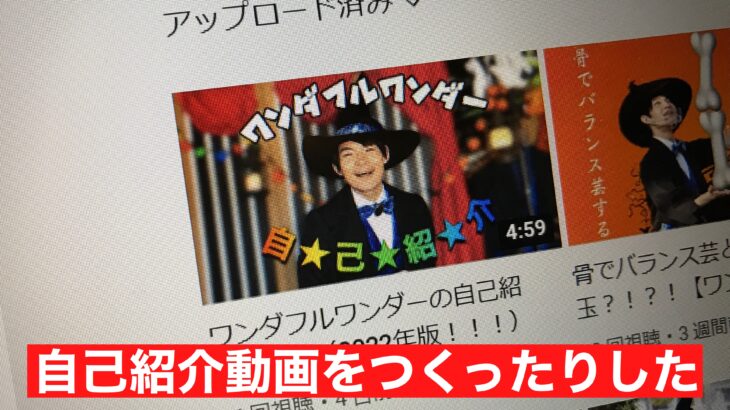この記事は続きです!前回の記事はこちら!

ようこそ皆さん!ワンダフルワンダーです!カメラを使って映像を配信したいよね!!

前回の記事でもその話をしていたけど、キャプチャーボードが届いたんだっけ?

そう!だからパソコンの内蔵カメラからじゃなくてビデオカメラから配信してみたよ!

それはどんな感じだったか気になるな!!!!!
ということで、今回は前回書いたオンラインショーを考える回の続きの記事です!
前回のあらすじ
ツイキャスにてオンラインでマジックショーをしようと試みたワンダー。
なんとかオンラインにてマジックショーをするも色々な課題が見つかる。
一番の問題は画角が狭かったこと。
それをどうにかせねば…と考えていたところに荷物が届く。
ワンダーのもとに届いたのはキャプチャーボードであった………
キャプチャーボードが届いた

エルガトカムリンク、届いたのです。
これまでは内蔵カメラから配信をしているので画角がとても狭かったので、このキャプチャーボードからビデオカメラから映像をつないで配信をしよう!!!!という作戦です
今まではパソコンのスペック的にも不可能だったので、スペックのいい新しいパソコンを使って挑戦しました!
(今回使っているパソコンはcore i7-9750Hのまあまあスペック高めのものなので、この記事と同じもの揃えても同じような配信ができるようになるとも限りませんのでご注意ください!)
カメラから配信をする
とりあえずやってみる
ビデオカメラにHDMIケーブルをつなぎ、それをエルガトとつないで、さらにそれをパソコンに接続する。
あとはOBSで色々設定します。

さて、頑張って設定して配信をしてみたらこんな感じになりました。

なんか今までよりも画質悪くなってない?

「いいんじゃない?」とか言ってるけど全然良くないよね
頑張って高画質で撮れるカメラを接続したもののやばいくらい低画質に。もう映像というかドット絵みたいになってしまうという…
OBSをもう一度ちゃんと設定してみる
おそらくこんなにも画質が悪くなってしまったのはOBSのビットレートの設定がちゃんとしていなかったからだと思い、再度説明しなおすことに。
色々調べてみるとツイキャスの公式が「超高画質配信の推奨設定」を出していたのでそこに書いてあるのと同じように設定をしました。
(ツイキャスのおすすめ設定のページはこちら!https://twitcasting.tv/helpcenter.php?pid=HELP_OBS_RECOMMENDED_SETTING_HQ)
そして!その設定をもとにやった配信がこちら!!!!
めっちゃ画質よくない?!?!?!?!?!?!?!
生配信でこの画質はすごくない????ドット絵見たいになることもないし、コマ数が足りなくて画面がかくかくになることもないし、すごく良い!!!!!!!!
やったね!!!!!
(この日の配信のフルはこちらから→https://twitcasting.tv/wonder_magic_/movie/620108118)
改善すべきとこ
さて、なんだことても良い配信ができるようになった気がしますがまだ一つ問題が残っていました。
それは「やっぱり画角が狭い!!!!!」ということです。
さっきのエイトリングをしている映像、カメラを壁のギリギリに設置して撮っているんです。
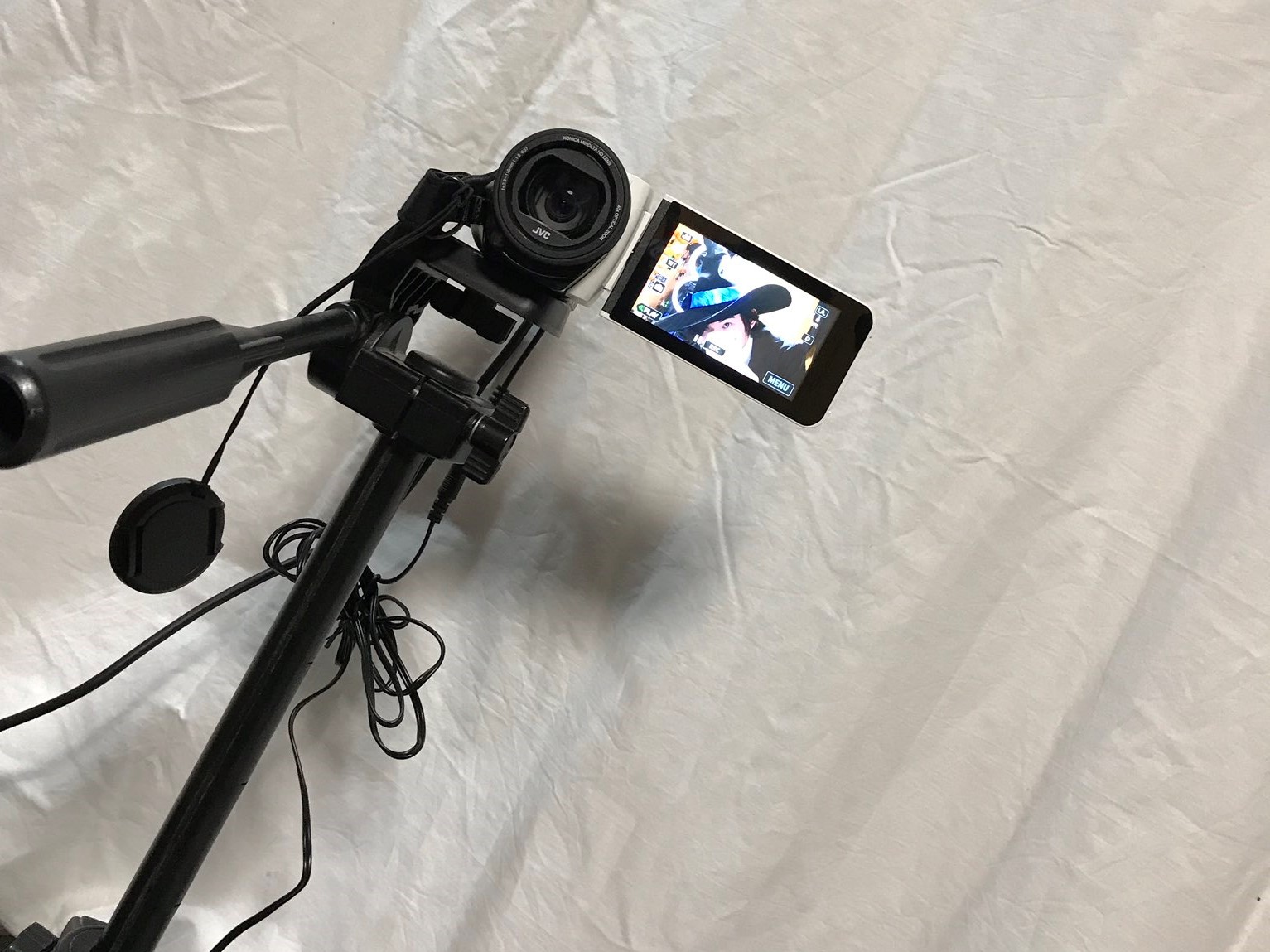
なのでどうにか画角を広げたいな~と思いながらいろいろ調べていたらこんなものを発見
ビデオカメラ用の広角レンズ!ねじ切りのあるカメラでレンズのサイズが合えば使えるみたいです。
ということで次の目標は………
広角レンズを使おう!!!!!!
関連記事
自己紹介

ワンダフルワンダー パフォーマー/マジシャン
トレードマークのとんがり帽子をかぶってお子様からお年寄りまで楽しめるコミカルでマジカルなショーを繰り広げる、ハロウィンが大好きな魔法使い!
より詳しいプロフィールはこちら!
宣伝
・22時からほぼ毎日ツイキャスをしています!配信ページはこちら!
・ワンダフルワンダーのグッズが販売中です!詳細はこちらから!
・オンライン飲み会にワンダフルワンダーを呼ぼう!詳しくはこちら!
おまけ
「性能がいいパソコンは性能がいい」